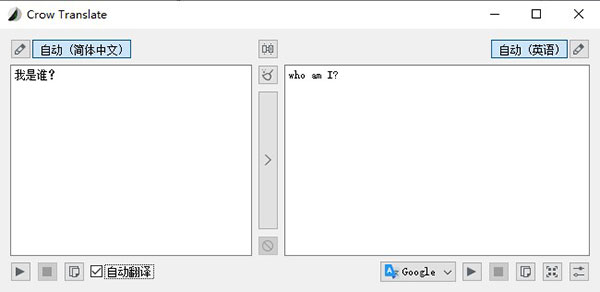
软件特色
1、速度该程序是用C ++ / Qt编写的,消耗约20 MB的RAM。
2、开源的
Crow Translate已获得GPL v3许可证的许可,这意味着您可以免费使用和修改它。
3、多种语言
感谢Google,Yandex和Bing,您可以翻译成117种不同的语言。
4、CLI界面
您可以直接在终端中翻译文本。
5、选择/ OCR
翻译和说出屏幕或所选内容中的文字。
6、跨平台
适用于Linux和Windows。
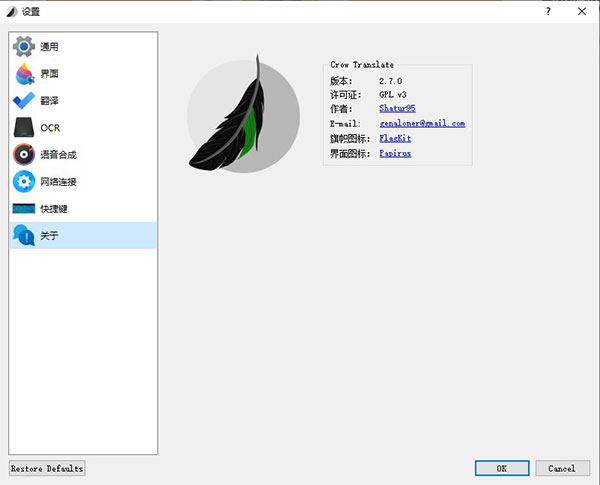
软件功能
1、翻译和说出屏幕或所选内容中的文字。2、支持125种不同的语言。
3、低内存消耗(〜20MB)。
4、高度可定制的快捷方式。
5、具有丰富选项的命令行界面。
6、D-Bus API。
7、可以使用Google,Yandex和Bing翻译和说文本。
乌鸦翻译器使用教程
1、乌鸦翻译器是开源软件,默认启动后它在系统托盘上运行。要开始使用它,请打开任何程序(浏览器,记事本,Word 或具有可选文本的任何其他程序),然后选择一些文本。按热键 Ctrl + Alt + E 来翻译内容。该程序可以通过 3 种模式显示翻译。2、第一个是不透明的弹出窗口,第二种是在程序的主窗口中打开翻译。最后一种模式在系统托盘(操作中心)附近显示一条通知。
3、单击任务栏图标,手动访问应用程序的界面。该程序支持三种翻译服务:Google,Bing 和 Yandex。您可以从窗口右下角的下拉菜单中选择要使用的选项。

4、翻译后的文本出现在右窗格中。左窗格显示源文本,您也可以在其中输入一些内容以供程序翻译。窗格上方的下拉菜单允许您设置源语言和翻译语言。菜单旁边的按钮可用于添加翻译语言。单击窗口顶部中心的图标,以切换语言。它下方的按钮清除框中的文本内容。
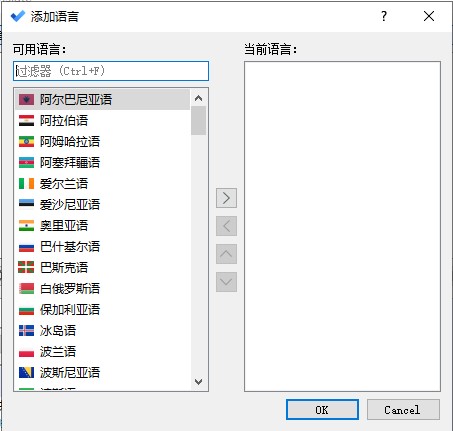
5、按 Ctrl + Alt + S 可以收听所选内容(文本到语音),或按 Ctrl + Alt + F 收听翻译。您可以在 Crow Translate 中使用许多其他键盘快捷方式,这些快捷方式可以在“设置”>“快捷方式”页面下找到。应用程序界面的底部有几个额外的按钮,您可以使用这些按钮将源文本或译文复制到剪贴板。
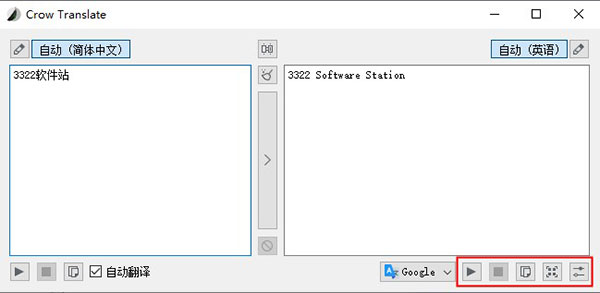
6、乌鸦翻译器支持文本到语音的转换,这适用于源文本和翻译。单击窗口底部的播放按钮以收听内容。右键单击任务栏图标,然后选择“设置”选项。选项分类为各种选项卡。
7、界面选项使您可以自定义弹出窗口,通知显示设置。Crow Translate 支持OCR(光学字符识别),并且需要 Tesseract 的 Tessdata 语言文件才能工作。您可以前往 GitHub 官方页面,并下载所需语言的训练数据。

软件快捷键
全局:Ctrl+ Alt+E翻译所选文字
Ctrl+ Alt+S说出所选文字
Ctrl+ Alt+F说出所选文字的翻译
Ctrl+ Alt+G别说话了
Ctrl+ Alt+C显示主视窗
Ctrl+ Alt+I识别屏幕区域中的文本
Ctrl+ Alt+O翻译屏幕区域中的文本
在主视窗:
Ctrl + Return翻译
Ctrl + R交换语言
Ctrl + Q关闭窗口
Ctrl + S讲源/暂停文字讲
Ctrl+ Shift+S讲翻译/暂停文字讲
Ctrl+ Shift+C将翻译复制到剪贴板
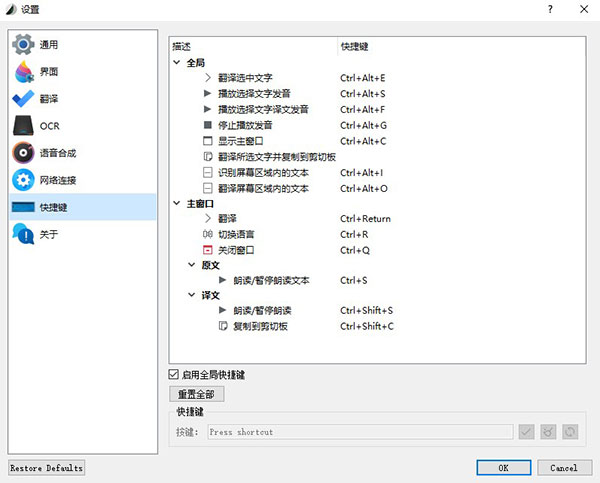
乌鸦翻译器CLI命令
该程序还具有控制台界面。用法: crow [options] text

注意:如果不将启动参数传递给程序,则GUI将启动。
更新日志
乌鸦翻译器v2.7.0更新:一、添加:
1、荷兰语本地化。
2、在设置中指定Tesseract参数的能力。
二、已变更:
1、捕获处于活动状态时,禁用屏幕捕获热键。
2、粘贴选择后不要放弃撤消/重做历史记录。
3、屏幕捕获后立即显示窗口。
4、屏幕捕获后清除文本。
5、修复某些系统上的语言检测。
下载体验
